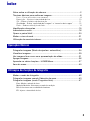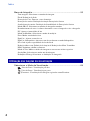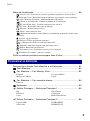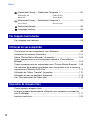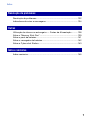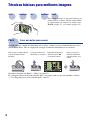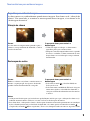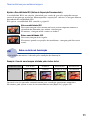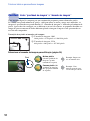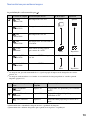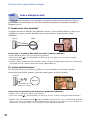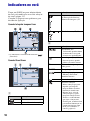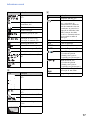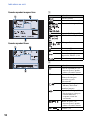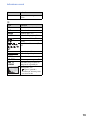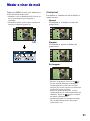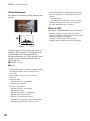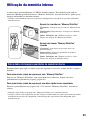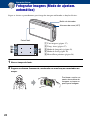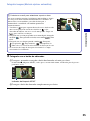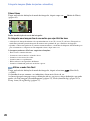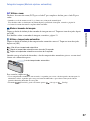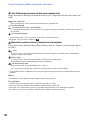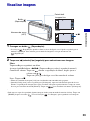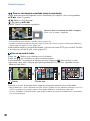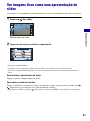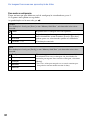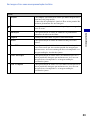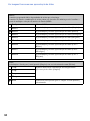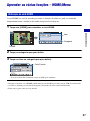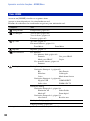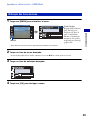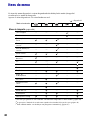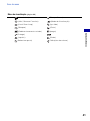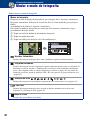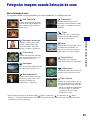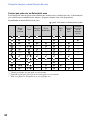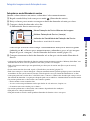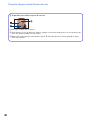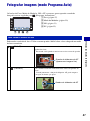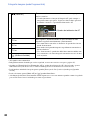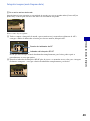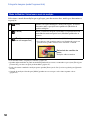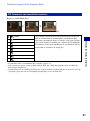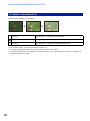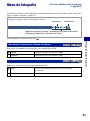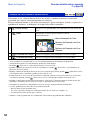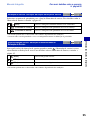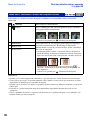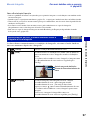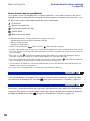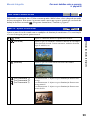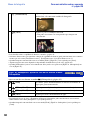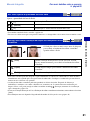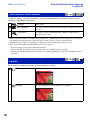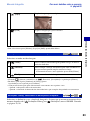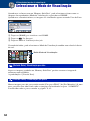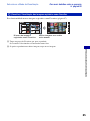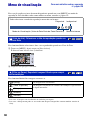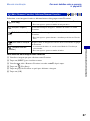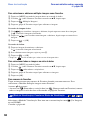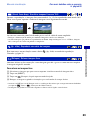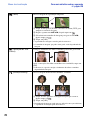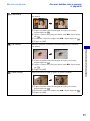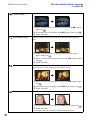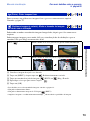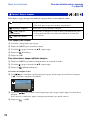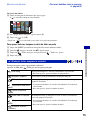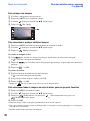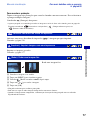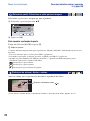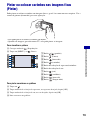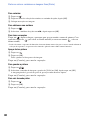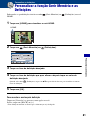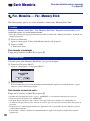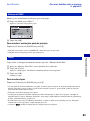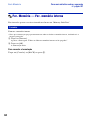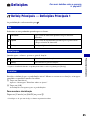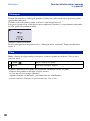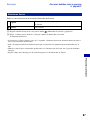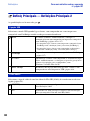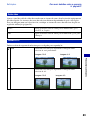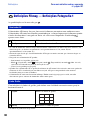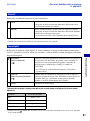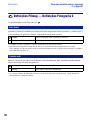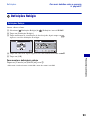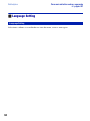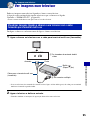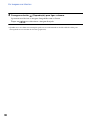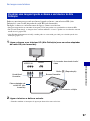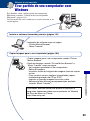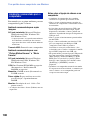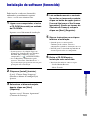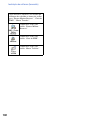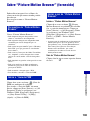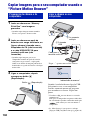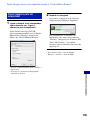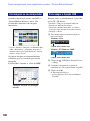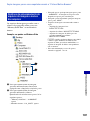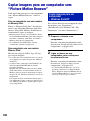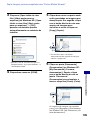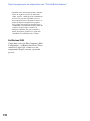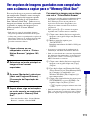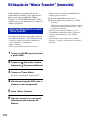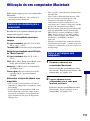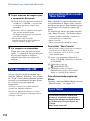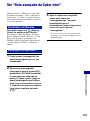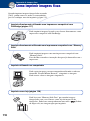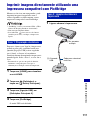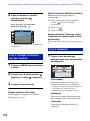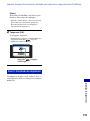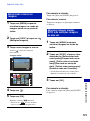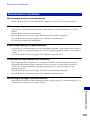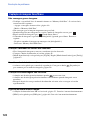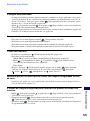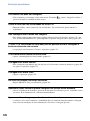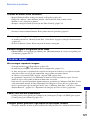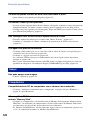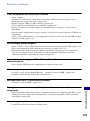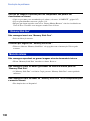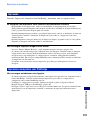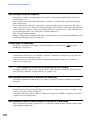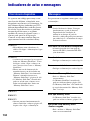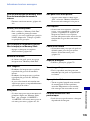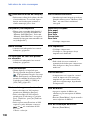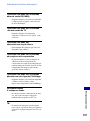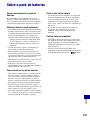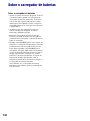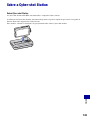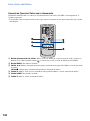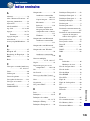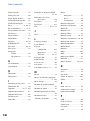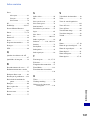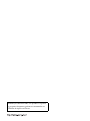Sony DSC-T300 Instruções de operação
- Categoria
- Filmadoras
- Tipo
- Instruções de operação

© 2008 Sony Corporation 3-288-698-53(1)
PT
Câmara fotográfica digital
Manual da Cyber-shot
DSC-T300
Antes de operar a unidade, leia muito bem
este manual juntamente com o “Manual de
instruções” e o “Guia avançado da Cyber-
shot”, e guarde-os para consultas futuras.
VCLIQUE!
Índice
Operações Básicas
Utilização das funções
de fotografia
Utilização das funções
de visualização
Personalizar as
definições
Ver imagens num
televisor
Utilização do seu
computador
Impressão de imagens
fixas
Resolução de problemas
Outros
Índice remissivo

2
Notas sobre a utilização da câmara
Notas sobre os tipos de “Memory Stick”
que pode utilizar (não fornecido)
“Memory Stick Duo”:
Pode usar um “Memory
Stick Duo” com a câmara.
“Memory Stick”:
Não pode usar um
“Memory Stick”
com a câmara.
Não se podem utilizar outros cartões de
memória.
• Para detalhes sobre “Memory Stick Duo”,
consulte a página 139.
Quando se usa um “Memory Stick Duo”
em equipamento compatível com
“Memory Stick”
Pode usar o “Memory Stick Duo”
inserindo-o no Adaptador Memory Stick
Duo (não fornecido).
Notas sobre o pack de baterias
• Carregue o pack de baterias (fornecido) antes de
utilizar a câmara pela primeira vez.
• Pode carregar o pack de baterias mesmo que não
esteja completamente descarregado. Para além
disso, mesmo se o pack de baterias não estiver
completamente carregado, pode usar a carga
parcial do pack de baterias tal como está.
• Se não tencionar utilizar o pack de baterias
durante um longo período de tempo, use toda a
carga existente e retire-o da câmara e em
seguida guarde-o num local frio e seco. Isto é
para manter a funcionalidade do pack de
baterias.
• Para detalhes sobre o pack de baterias utilizável,
consulte a página 141.
Lente Carl Zeiss
A câmara está equipada com uma lente Carl
Zeiss que é capaz de reproduzir imagens
nítidas com excelente contraste.
A lente para a câmara foi produzida
segundo um sistema de garantia de
qualidade certificado por Carl Zeiss de
acordo com as normas de Carl Zeiss na
Alemanha.
Notas sobre o ecrã LCD e lente
• O ecrã LCD é fabricado usando tecnologia com
uma precisão extremamente alta, pelo que mais
de 99,99% dos pixéis estão operacionais para
utilização efectiva. Contudo, pode haver alguns
pequenos pontos pretos e/ou pontos brilhantes
(de cor branca, vermelha, azul ou verde) que
podem aparecer no ecrã LCD. Estes pontos são
o resultado normal do processo de fabrico e não
afectam a gravação.
• Se forem salpicados para o ecrã LCD gotas de
água ou outros líquidos e o molharem, limpe
imediatamente o ecrã com um pano macio.
Deixar líquidos na superfície do ecrã LCD pode
prejudicar a qualidade e provocar uma avaria.
• A exposição do ecrã LCD ou da lente à luz solar
directa por longos períodos de tempo pode
provocar avarias. Tenha cuidado quando colocar
a sua câmara próximo de uma janela ou no
exterior.
• Não faça pressão no ecrã LCD. O ecrã pode
ficar descolorido e isso pode causar mau
funcionamento.
• As imagens podem espalhar-se no ecrã LCD em
locais frios. Isto não é um mau funcionamento.
• Tenha cuidado para não dar pancadas nem fazer
pressão sobre a lente.
As imagens utilizadas neste Manual
As imagens utilizadas como exemplos neste
Manual são imagens reproduzidas e não imagens
reais fotografadas com esta câmara.
Adaptador Memory
Stick Duo
Pontos pretos,
brancos, vermelhos,
azuis ou verdes

3
Índice
Notas sobre a utilização da câmara..........................................................2
Técnicas básicas para melhores imagens ................................................8
Foco – Focar um motivo com sucesso.............................................................. 8
Exposição – Ajustar a intensidade da luz ....................................................... 10
Cor – Sobre os efeitos de iluminação ............................................................. 11
Qualidade – Sobre “qualidade de imagem” e “tamanho de imagem” ........... 12
Flash – Sobre a utilização do flash.................................................................. 14
Identificação das partes ..........................................................................15
Indicadores no ecrã.................................................................................16
Operar o painel táctil ...............................................................................20
Mudar o visor do ecrã..............................................................................21
Utilização da memória interna.................................................................23
Fotografar imagens (Modo de ajustam. automático)...............................24
Visualizar imagens ..................................................................................29
Ver imagens fixas como uma apresentação de slides............................31
Apagar imagens ......................................................................................36
Aprender as várias funções – HOME/Menu............................................37
Itens do menu..........................................................................................40
Mudar o modo de fotografia ....................................................................42
Fotografar imagens usando Selecção de cena.......................................43
Fotografar imagens (modo Programa Auto)............................................47
Foco: Mudar o método de foco
Modo do Medidor: Seleccionar o modo de medição
ISO: Seleccionar uma sensibilidade luminosa
EV: Ajustar a intensidade da luz
Operações Básicas
Utilização das funções de fotografia

4
Índice
Menu de fotografia.................................................................................. 53
Tam imagem: Seleccionar o tamanho de imagem
Flash: Definição do flash
Detecção de Cara: Detectar a cara do motivo
Detecção de sorriso: Definição da função Detecção de Sorriso
Sensib detecção sorriso: Definição da Sensibilidade de Detecção de Sorriso
Modo GRAV: Seleccionar o método de fotografia contínua
Reconhecimento de cena: A câmara determina a cena a fotografar e tira a fotografia
EV: Ajustar a intensidade da luz
Modo do Medidor: Seleccionar o modo de medição
Foco: Mudar o método de foco
Equil. br.: Ajustar os tons da cor
Equil. br. Subaquático: Ajustar os tons de cor durante o modo Subaquático
Nív. flash: Ajustar a quantidade da luz do flash
Redução olhos verm: Definição da função de Redução dos Olhos Vermelhos
DRO: Optimizar o brilho e contraste
Modo de Cor: Mudar a nitidez da imagem ou acrescentar efeitos especiais
SteadyShot: Seleccionar o modo anti-desfocagem
Definições Filmag: Seleccionar as definições de fotografia
Seleccionar o Modo de Visualização...................................................... 64
(Vista de Data): Visualização por data
(Vista da Pasta): Visualização por pasta
(Favoritos): Visualização das imagens registadas como Favoritos
Utilização das funções de visualização

5
Índice
Menu de visualização..............................................................................66
(Lista de data): Seleccionar a data de reprodução quando usa Vista de Data
(Filtro por Caras): Reproduzir imagens filtradas para cumprir certas condições
(Adic / Remover Favoritos): Adicionar/Remover Favoritos
(Modo de Visualização): Comutar os Modos de Visualização
(Visual Zoom Amp): Visualizar imagens fixas em 16:9
(Ap. slide): Reproduzir uma série de imagens
(Retoque): Retocar imagens fixas
(Pintar): Pintar imagens fixas
(Redimensionamento variado): Mudar o tamanho da imagem de acordo com a
utilização
(Apagar): Apagar imagens
(Proteger): Evitar apagamento acidental
: Adicionar uma marca de ordem de impressão
(Imprimir): Imprimir imagens com uma impressora
(Rodar): Rodar uma imagem fixa
(Seleccione pasta): Seleccionar a pasta para ver imagens
(Definições de volume): Ajustar o volume
Pintar ou colocar carimbos nas imagens fixas (Pintar) ...........................79
Personalizar a função Gerir Memória e as Definições............................81
Gerir Memória...................................................................................82
Fer. Memória — Fer. Memory Stick..................................................82
Fer. Memória — Fer. memória interna..............................................84
Formatar
Definições.........................................................................................85
Definiç Principais — Definições Principais 1 ....................................85
Definiç Principais — Definições Principais 2 ....................................88
Personalizar as definições
Formatar
Mude pasta GRAV.
Crie pasta GRAV.
Copiar
Bip
Inicializar
Caixa
Guia Função
Calibragem
Modo demo Sorriso
Ligação USB
Saída video
COMPONENT
FORMATO TV

6
Índice
Definições Filmag — Definições Fotografia 1.................................. 90
Definições Filmag — Definições Fotografia 2 .................................. 92
Definições Relógio............................................................................ 93
Language Setting .............................................................................94
Ver imagens num televisor .....................................................................95
Tirar partido do seu computador com Windows .....................................99
Instalação do software (fornecido)........................................................ 101
Sobre “Picture Motion Browser” (fornecido)..........................................103
Copiar imagens para o seu computador usando o “Picture Motion
Browser” ..................................................................................................104
Copiar imagens para um computador sem “Picture Motion Browser” ...108
Ver arquivos de imagens guardados num computador com a câmara a
copiar para o “Memory Stick Duo” ........................................................ 111
Utilização de “Music Transfer” (fornecido)............................................ 112
Utilização do seu computador Macintosh .............................................113
Ver “Guia avançado da Cyber-shot” .....................................................115
Como imprimir imagens fixas................................................................ 116
Imprimir imagens directamente utilizando uma impressora compatível
com PictBridge...................................................................................... 117
Imprimir numa loja ................................................................................ 120
Ver imagens num televisor
Utilização do seu computador
Impressão de imagens fixas
Iluminador AF
Modo AF
Linha Grelha
Zoom digital
Auto Orient Revisão auto

7
Índice
Resolução de problemas.......................................................................122
Indicadores de aviso e mensagens.......................................................134
Utilização da câmara no estrangeiro — Fontes de Alimentação ..........138
Sobre o “Memory Stick Duo”.................................................................139
Sobre o pack de baterias ......................................................................141
Sobre o carregador de baterias.............................................................142
Sobre a Cyber-shot Station...................................................................143
Índice remissivo.....................................................................................145
Resolução de problemas
Outros
Índice remissivo

8
Técnicas básicas para melhores imagens
Quando carrega o botão do obturador até ao meio, a câmara ajusta automaticamente o foco
(Foco automático). Não se esqueça de carregar o botão do obturador só até ao meio.
Quando a focagem for difícil
t [Foco] (página 47)
Se a imagem estiver desfocada mesmo após a focagem, pode ser por ter tremido a câmara.
t Ver “Sugestões para evitar desfocagem” abaixo.
Foco
Focar um motivo com sucesso
Não carregue completamente
o botão do obturador de
imediato.
Carregue o botão do
obturador até ao meio.
Indicador de bloqueio
AE/AF a piscar ,
aceso/sinal sonoro
Depois carregue o
botão do obturador
completamente para
baixo.
Foco
Exposição
Cor
Qualidade
Esta secção descreve os aspectos básicos para
poder apreciar a câmara. Diz-lhe como utilizar
as várias funções da câmara tais como o ecrã
HOME (página 37), e os menus (página 39).
Flash

9
Técnicas básicas para melhores imagens
Sugestões para evitar desfocagem
A câmara moveu-se acidentalmente quando tirou a imagem. Isso chama-se de “vibração da
câmara”. Por outro lado, se o motivo se moveu quando tirou a imagem, a isso chama-se de
“desfocagem do motivo”.
Vibração da câmara
Causa
As suas mãos ou corpo tremem quando segura a
câmara e carrega no botão do obturador, e todo o
ecrã fica desfocado.
O que pode fazer para reduzir a
desfocagem
• Utilize um tripé ou coloque a câmara numa
superfície plana para a manter firme.
• Fotografe com um temporizador com 2 segundos
de atraso e estabilize a câmara mantendo os seus
braços firmes ao seu lado após carregar o botão
do obturador.
Desfocagem do motivo
Causa
Embora a câmara esteja firme, o motivo move-se
durante a exposição por isso aparece desfocado
quando o botão do obturador for carregado.
O que pode fazer para reduzir a
desfocagem
• Seleccione o modo (Alta Sensibilid) em
Selecção de cena.
• Seleccione uma sensibilidade ISO mais alta para
tornar mais rápida a velocidade do obturador, e
carregue no botão do obturador antes do motivo
se mover.
Notas
• A função anti-desfocagem está activada nas predefinições iniciais para que a vibração da câmara seja
reduzida automaticamente. Todavia, isso não é eficaz na desfocagem do motivo.
• Para além disso, a vibração da câmara e desfocagem do motivo ocorrem frequentemente em condições
de fraca iluminação ou baixa velocidade do obturador, tais como aquelas encontradas no modo
(Crepúsculo) ou modo (Retr.crepúsculo). Nesse caso, fotografe tendo em conta as sugestões acima.

10
Técnicas básicas para melhores imagens
Pode criar várias imagens regulando a exposição e a sensibilidade ISO. A exposição é a
quantidade de luz que a câmara receberá quando solta o obturador.
Exposição
Ajustar a intensidade da luz
Sobre-exposição
= demasiada luz
Imagem esbranquiçada
A exposição é ajustada automaticamente
para o valor adequado no modo de
ajustamento automático. No entanto, pode
ajustá-la manualmente utilizando as
funções abaixo.
Ajustar EV:
Permite-lhe ajustar a exposição
determinada pela câmara (página 52).
Modo do Medidor:
Permite-lhe mudar a parte do motivo a
medir para determinar a exposição
(página 50).
Exposição correcta
Sub-exposição
= muito pouca luz
Imagem mais escura
Velocidade do obturador =
Duração de tempo em que a câmara recebe luz
Abertura = Tamanho da abertura que permite a
passagem de luz
Sensibilidade ISO (Índice de Exposição
Recomendado)
=
Sensibilidade de gravação
Exposição:

11
Técnicas básicas para melhores imagens
Ajustar a Sensibilidade ISO (Índice de Exposição Recomendado)
A sensibilidade ISO é um valor de velocidade para o meio de gravação equipado com um
sensor de imagem que recebe luz. Mesmo quando a exposição é a mesma, as imagens diferem
dependendo da sensibilidade ISO.
Para ajustar a sensibilidade ISO, consulte a página 51.
A cor aparente do motivo é afectada pelas condições de iluminação.
Exemplo: A cor de uma imagem afectada pelas fontes de luz
Os tons da cor são ajustados automaticamente para o modo de ajustamento automático.
No entanto, pode ajustar os tons da cor manualmente com [Equil. br.] (página 59).
Alta sensibilidade ISO
Grava uma imagem clara mesmo em locais escuros enquanto aumenta a
velocidade do obturador para reduzir a desfocagem.
No entanto, a imagem tende a tornar-se ruidosa.
Baixa sensibilidade ISO
Grava uma imagem mais regular.
No entanto, quando a exposição for insuficiente, a imagem pode ficar mais
escura.
Cor
Sobre os efeitos de iluminação
Tempo/Iluminação
Luz do dia Nebuloso Fluorescente Incandescente
Características da
luz
Branca (normal) Azulada Com tons de verde Avermelhada

12
Técnicas básicas para melhores imagens
Uma imagem digital é composta por um conjunto de pequenos pontos chamados pixéis.
Se contém um grande número de pixéis, a imagem torna-se maior, ocupa mais memória, e a
imagem é apresentada em grande detalhe. O “tamanho de imagem” é indicado pelo número de
pixéis. Apesar de não conseguir ver as diferenças no ecrã da câmara, os pequenos detalhes e o
tempo de processamento de dados diferem quando a imagem é impressa ou apresentada no
ecrã de um computador.
Descrição dos pixéis e tamanho da imagem
Seleccionar o tamanho de imagem para utilização (página 24)
Qualidade
Sobre “qualidade de imagem” e “tamanho de imagem”
1 Tamanho de imagem: 10M
3648 pixéis × 2736 pixéis = 9.980.928 pixéis
2 Tamanho de imagem: VGA
640 pixéis × 480 pixéis = 307.200 pixéis
Muitos pixéis
(Grande qualidade de
imagem e grande
tamanho de arquivo)
Exemplo: Impressão
até ao tamanho A3+
Poucos pixéis (Má
qualidade de imagem
mas pequeno tamanho
de arquivo)
Exemplo: Uma
imagem anexada para
ser enviada por e-mail
Pixéis
Pixel

13
Técnicas básicas para melhores imagens
As predefinições estão marcadas por .
*
1)
As imagens são gravadas num modo de 3:2, igual ao papel de impressão de fotografias ou cartões
postais, etc.
*
2)
As imagens enchem todo o ecrã. Ambas as extremidades da imagem podem ser cortadas quando
imprime (página 131).
• Quanto maior for o tamanho da imagem, maior é a qualidade da imagem.
• Quanto maior for o número fotogramas por segundo, mais regular é a reprodução.
Tamanho de imagem Recomendações de uso Nº de imagens Impressão
10M
(3648×2736)
Em impressões até A3+ Menos
Mais
Qualid.
Imperfeita
3:2 (8M)
*1
(3648×2432)
Fotografar no modo 3:2
5M
(2592×1944)
Em impressões até A4
3M
(2048×1536)
Em impressões até 10×15cm ou
13×18cm
VGA
(640×480)
Foto taman de img pequen
para anexo de e-mail
16:9 (7M)
*2
(3648×2056)
Para ver em HDTVs e imprimir
até A4
Menos
Mais
Qualid.
Imperfeita
16:9 (2M)
*2
(1920×1080)
Para ver em HDTVs
Tamanho da imagem do
filme
Fotograma/
Segundo
Recomendações de uso
640(Qualid.)
(640×480)
Aprox. 30 Captar filme alta qualidade para visualizar
na TV
640(Normal)
(640×480)
Aprox. 17 Captar filme de qualid padrão para
visualizar na TV
320 (320×240) Aprox. 8 Foto em taman pequeno para anexo de e-
mail

14
Técnicas básicas para melhores imagens
Os olhos do motivo podem sair vermelhos, ou podem aparecer pontos circulares brancos
pouco nítidos quando utilizar o flash. Estes fenómenos podem ser reduzidos tomando os
seguintes passos.
O “fenómeno dos olhos vermelhos”
As pupilas tornam-se dilatadas em ambientes escuros. A luz do flash reflecte-se nos vasos
sanguíneos na parte posterior do olho (retina), provocando o fenómeno dos “olhos
vermelhos”.
Como é que o “fenómeno dos olhos vermelhos” pode ser reduzido?
• Regule [Redução olhos verm] para [Ligado] (página 61).
• Seleccione o modo (Alta Sensibilid)* em Selecção de cena (página 43). (O flash é desligado
automaticamente.)
• Quando os olhos do motivo ficam vermelhos, corrija a imagem com [Retoque] no menu de visualização
(página 69) ou com o software fornecido “Picture Motion Browser”.
Os “pontos circulares brancos”
Isso é provocado por partículas (pó, pólen, etc.) que flutuam perto da lente. Quando
acentuadas pelo flash da câmara, aparecem como pontos circulares brancos.
Como é que os “pontos circulares brancos” podem ser reduzidos?
• Ilumine a sala e fotografe o motivo sem um flash.
• Seleccione o modo (Alta Sensibilid)* em Selecção de cena. (O flash é desligado automaticamente.)
* Embora tenha seleccionado o modo (Alta Sensibilid) em Selecção de cena, a velocidade do obturador
pode ser mais lenta em condições de fraca iluminação ou num local escuro. Nesse caso, use um tripé ou
mantenha os seus braços firmes ao seu lado após carregar o botão do obturador.
Flash
Sobre a utilização do flash
Câmara Olho
Retina
Câmara
Motivo
Partículas (pó,
pólen, etc.) no ar

15
Identificação das partes
Consulte as páginas entre parênteses para
detalhes de operação.
A Alavanca de zoom (W/T) (27)
B Botão do obturador (25)
C Microfone
D Botão (Reprodução) (29)
E Botão POWER/luz POWER
F Flash (28)
G Lente
H Luz do temporizador automático (27)/
Luz do obturador de sorriso (45)/
Iluminador AF (90)
I Tampa da lente
A Ecrã LCD/Painel táctil (20, 21)
B Gancho para a correia de pulso/Pega
C Altifalante
D Ranhura de inserção da bateria
E Conector múltiplo
Usado nas seguintes situações:
• Numa ligação USB entre a câmara e o
computador.
• Numa ligação às tomadas de entrada de
áudio/vídeo num televisor.
• Numa ligação a uma impressora compatível
com PictBridge.
F Lâmpada de acesso
G Ranhura do “Memory Stick Duo”
H Alavanca de ejecção da bateria
I Tampa da bateria/“Memory Stick Duo”
J Receptáculo para o tripé
• Utilize um tripé com um comprimento de
parafuso inferior a 5,5 mm. Caso contrário,
não será capaz de prender firmemente a
câmara, e podem ocorrer danos a esta.
Parte inferior

16
Indicadores no ecrã
Toque em [DISP] na parte inferior direita
do ecrã para mudar para o ecrã de selecção
do visor (página 21).
Consulte as páginas entre parênteses para
detalhes de operação.
Quando fotografa imagens fixas
• Os indicadores estão limitados no modo
(Foto fácil).
Quando filma filmes
A
B
Visor Indicação
Bateria restante
Aviso de bateria fraca (134)
Indicador de Sensibilidade
de Detecção de Sorriso/
Número de imagens (45)
Escala de zoom (27, 91)
Visor Indicação
SteadyShot (63)
• Visualizado quando o botão
do obturador é carregado
até meio nas predefinições.
Pasta de gravação (82)
• Isto não aparece quando
utilizar a memória interna.
96 Número de imagens que
pode gravar
00:25:05 Tempo de gravação (h:m:s)
Meio de gravação
(“Memory Stick Duo”,
memória interna)
Iluminador AF (90)
Aviso de vibração
• Indica vibração que pode
impedir que fotografe
imagens nítidas devido a
iluminação insuficiente.
Mesmo que o aviso de
vibração apareça, pode
fotografar imagens fixas.
Todavia, recomendamos
que ligue a função anti-
desfocagem, usando o flash
para melhor iluminação ou
usando um tripé ou outro
meio para estabilizar a
câmara (página 9).
Visor Indicação

17
Indicadores no ecrã
C
D
Reconhecimento de cena
(57)
Redução dos olhos
vermelhos (61)
Nível do flash (61)
Flash a carregar
Modo de gravação (56)
Detecção de Cara (54)/
Detecção de sorriso (55)
Modo do Medidor (50)
Foco (47)
Indicador de toque AF (25)
Caixa (86)
Equilíbrio de brancos (59,
60)
Modo de cor (62)
Visor Indicação
Quadro do telémetro de AF
(47)
Temporizador automático
(27)
Base de dados cheia (137)
DRO (62)
C:32:00 Visor de auto-diagnóstico
(134)
Histograma (22)
Visor Indicação
Visor Indicação
z Bloqueio AE/AF (25)
Obturador lento NR
• Se a velocidade do
obturador ficar abaixo de
um determinado valor em
condições de pouca luz, a
função de obturador lento
NR (redução do ruído)
activa-se automaticamente
para reduzir o ruído da
imagem.
125 Velocidade do obturador
F3.5 Valor da abertura
ISO400 Número ISO (51)
+2.0EV Valor de Exposição (52)
Macro/Foco próximo (28)
• Visualizado quando
[Config visor] estiver
regulado para [Só imagem].
Modo de flash (28)
• Visualizado quando
[Config visor] estiver
regulado para [Só imagem].
Espera
GRAV
Espera de um filme/
Gravação de um filme
0:12 Tempo de gravação (m:s)

18
Indicadores no ecrã
Quando reproduz imagens fixas
Quando reproduz filmes
A
B
Visor Indicação
Bateria restante
Aviso de bateria fraca (134)
Tamanho da imagem (13)
Ligação PictBridge (117)
Modo de Visualização (64)
Filtro por Caras (66)
Favoritos (67)
Protecção (75)
Marca de ordem de
impressão (DPOF) (120)
Zoom de reprodução (30)
Visor Indicação
Pasta de reprodução (78)
• Isto não aparece quando
utilizar a memória interna.
8/8 Número de imagem/
Número de imagens
gravadas na pasta
seleccionada
Meio de reprodução
(“Memory Stick Duo”,
memória interna)
Ligação PictBridge (119)
• Não desligue o cabo para
terminal multi-uso
enquanto o ícone for
visualizado.
Mudar de pasta (78)
• Isto não aparece quando
utilizar a memória interna.
VOL. Volume (78)

19
Indicadores no ecrã
C
C:32:00 Visor de auto-diagnóstico
(134)
Visor Indicação
125 Velocidade do obturador
F3.5 Valor da abertura
ISO400 Número ISO (51)
+2.0EV Valor de Exposição (52)
Modo do medidor (50)
Flash
Equilíbrio de brancos (59,
60)
N Reprodução (29)
Barra de reprodução
0:00:12 Contador
101-0012 Número pasta-arquivo (78)
2008 1 1
9:30 AM
Data/hora da gravação da
imagem de reprodução
Histograma (22)
• aparece quando a
visualização do histograma
está desactivada.
Visor Indicação

20
Operar o painel táctil
Este ecrã LCD apresenta também os botões para operar a câmara (painel táctil).
1 Ligue a câmara.
Quando fotografa: Deslize para baixo a tampa da lente.
Durante a reprodução: Carregue em (Reprodução).
2 Toque ligeiramente nos botões no ecrã com o seu dedo.
Sobre os botões do painel táctil
• Quando o item que quer ajustar não estiver no ecrã, toque em v/V/b/B para mudar a
página.
• Pode voltar ao ecrã anterior ao tocar em [BACK] ou [×].
• Ao tocar em [OK] avança para o ecrã seguinte.
• Para operar o painel táctil, carregue levemente com o dedo ou com a caneta de pintura
fornecida.
• Não carregue no painel táctil com qualquer objecto pontiagudo sem ser com a caneta de
pintura fornecida.
• Não carregue no ecrã LCD mais do que o necessário.
• Se tocar na parte superior direita do ecrã durante a fotografia, os botões e ícones
desaparecem momentaneamente. Os botões e ícones voltam a aparecer quando tira o seu
dedo do ecrã.
Painel táctil
A página está carregando...
A página está carregando...
A página está carregando...
A página está carregando...
A página está carregando...
A página está carregando...
A página está carregando...
A página está carregando...
A página está carregando...
A página está carregando...
A página está carregando...
A página está carregando...
A página está carregando...
A página está carregando...
A página está carregando...
A página está carregando...
A página está carregando...
A página está carregando...
A página está carregando...
A página está carregando...
A página está carregando...
A página está carregando...
A página está carregando...
A página está carregando...
A página está carregando...
A página está carregando...
A página está carregando...
A página está carregando...
A página está carregando...
A página está carregando...
A página está carregando...
A página está carregando...
A página está carregando...
A página está carregando...
A página está carregando...
A página está carregando...
A página está carregando...
A página está carregando...
A página está carregando...
A página está carregando...
A página está carregando...
A página está carregando...
A página está carregando...
A página está carregando...
A página está carregando...
A página está carregando...
A página está carregando...
A página está carregando...
A página está carregando...
A página está carregando...
A página está carregando...
A página está carregando...
A página está carregando...
A página está carregando...
A página está carregando...
A página está carregando...
A página está carregando...
A página está carregando...
A página está carregando...
A página está carregando...
A página está carregando...
A página está carregando...
A página está carregando...
A página está carregando...
A página está carregando...
A página está carregando...
A página está carregando...
A página está carregando...
A página está carregando...
A página está carregando...
A página está carregando...
A página está carregando...
A página está carregando...
A página está carregando...
A página está carregando...
A página está carregando...
A página está carregando...
A página está carregando...
A página está carregando...
A página está carregando...
A página está carregando...
A página está carregando...
A página está carregando...
A página está carregando...
A página está carregando...
A página está carregando...
A página está carregando...
A página está carregando...
A página está carregando...
A página está carregando...
A página está carregando...
A página está carregando...
A página está carregando...
A página está carregando...
A página está carregando...
A página está carregando...
A página está carregando...
A página está carregando...
A página está carregando...
A página está carregando...
A página está carregando...
A página está carregando...
A página está carregando...
A página está carregando...
A página está carregando...
A página está carregando...
A página está carregando...
A página está carregando...
A página está carregando...
A página está carregando...
A página está carregando...
A página está carregando...
A página está carregando...
A página está carregando...
A página está carregando...
A página está carregando...
A página está carregando...
A página está carregando...
A página está carregando...
A página está carregando...
A página está carregando...
A página está carregando...
A página está carregando...
A página está carregando...
A página está carregando...
A página está carregando...
A página está carregando...
A página está carregando...
A página está carregando...
-
 1
1
-
 2
2
-
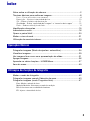 3
3
-
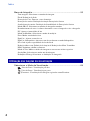 4
4
-
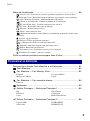 5
5
-
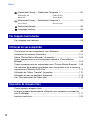 6
6
-
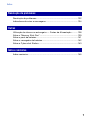 7
7
-
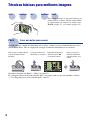 8
8
-
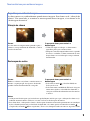 9
9
-
 10
10
-
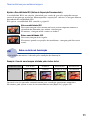 11
11
-
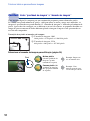 12
12
-
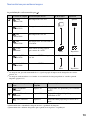 13
13
-
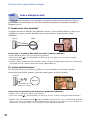 14
14
-
 15
15
-
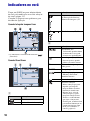 16
16
-
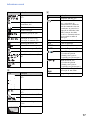 17
17
-
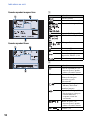 18
18
-
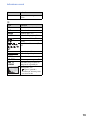 19
19
-
 20
20
-
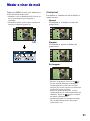 21
21
-
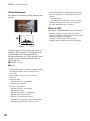 22
22
-
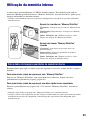 23
23
-
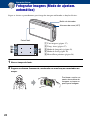 24
24
-
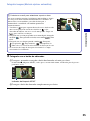 25
25
-
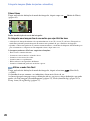 26
26
-
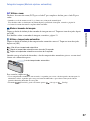 27
27
-
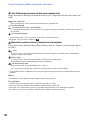 28
28
-
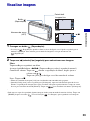 29
29
-
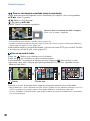 30
30
-
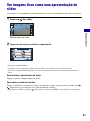 31
31
-
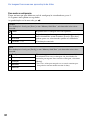 32
32
-
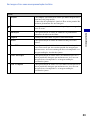 33
33
-
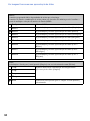 34
34
-
 35
35
-
 36
36
-
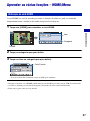 37
37
-
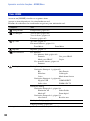 38
38
-
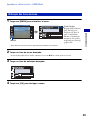 39
39
-
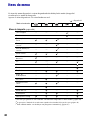 40
40
-
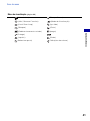 41
41
-
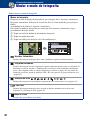 42
42
-
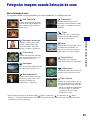 43
43
-
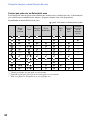 44
44
-
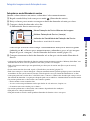 45
45
-
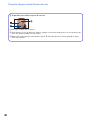 46
46
-
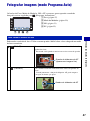 47
47
-
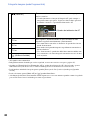 48
48
-
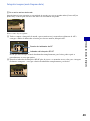 49
49
-
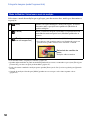 50
50
-
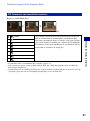 51
51
-
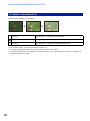 52
52
-
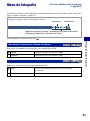 53
53
-
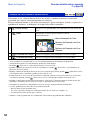 54
54
-
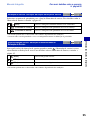 55
55
-
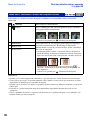 56
56
-
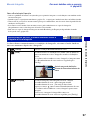 57
57
-
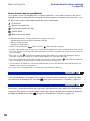 58
58
-
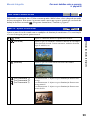 59
59
-
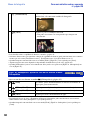 60
60
-
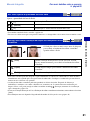 61
61
-
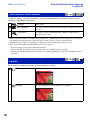 62
62
-
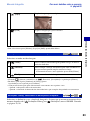 63
63
-
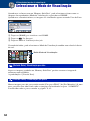 64
64
-
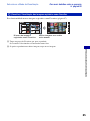 65
65
-
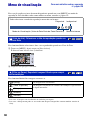 66
66
-
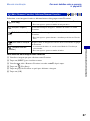 67
67
-
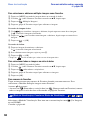 68
68
-
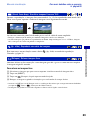 69
69
-
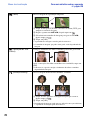 70
70
-
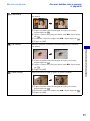 71
71
-
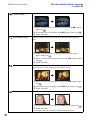 72
72
-
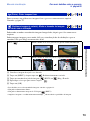 73
73
-
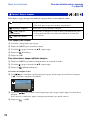 74
74
-
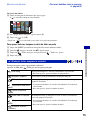 75
75
-
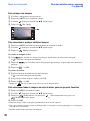 76
76
-
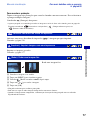 77
77
-
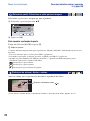 78
78
-
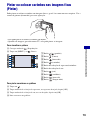 79
79
-
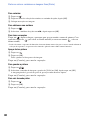 80
80
-
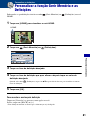 81
81
-
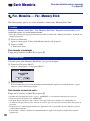 82
82
-
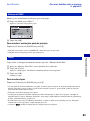 83
83
-
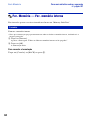 84
84
-
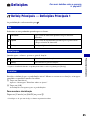 85
85
-
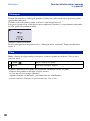 86
86
-
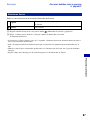 87
87
-
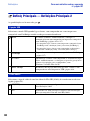 88
88
-
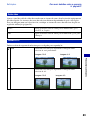 89
89
-
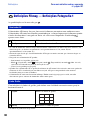 90
90
-
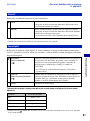 91
91
-
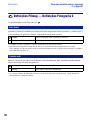 92
92
-
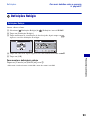 93
93
-
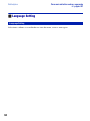 94
94
-
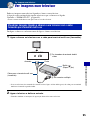 95
95
-
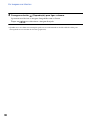 96
96
-
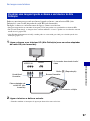 97
97
-
 98
98
-
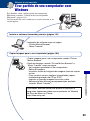 99
99
-
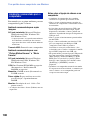 100
100
-
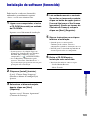 101
101
-
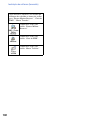 102
102
-
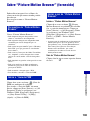 103
103
-
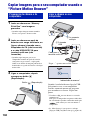 104
104
-
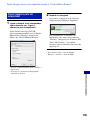 105
105
-
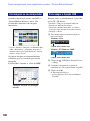 106
106
-
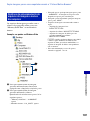 107
107
-
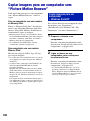 108
108
-
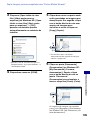 109
109
-
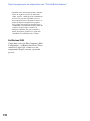 110
110
-
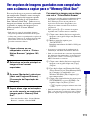 111
111
-
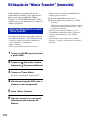 112
112
-
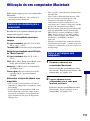 113
113
-
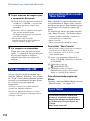 114
114
-
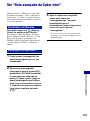 115
115
-
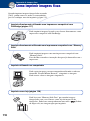 116
116
-
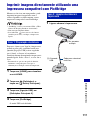 117
117
-
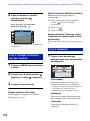 118
118
-
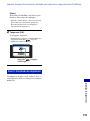 119
119
-
 120
120
-
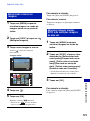 121
121
-
 122
122
-
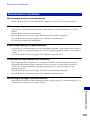 123
123
-
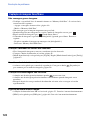 124
124
-
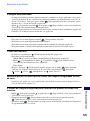 125
125
-
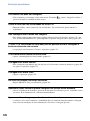 126
126
-
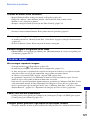 127
127
-
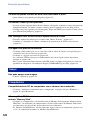 128
128
-
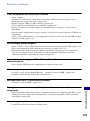 129
129
-
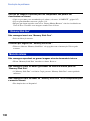 130
130
-
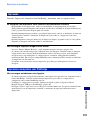 131
131
-
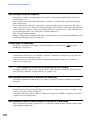 132
132
-
 133
133
-
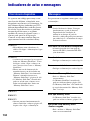 134
134
-
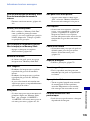 135
135
-
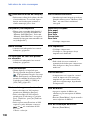 136
136
-
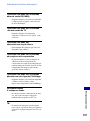 137
137
-
 138
138
-
 139
139
-
 140
140
-
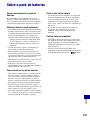 141
141
-
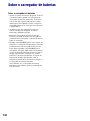 142
142
-
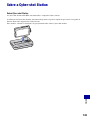 143
143
-
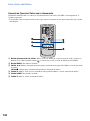 144
144
-
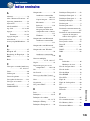 145
145
-
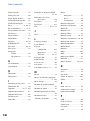 146
146
-
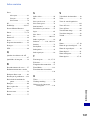 147
147
-
 148
148
-
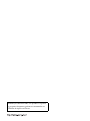 149
149
Sony DSC-T300 Instruções de operação
- Categoria
- Filmadoras
- Tipo
- Instruções de operação
Artigos relacionados
-
Sony DSC-T2 Instruções de operação
-
Sony DSC-T70 Manual do proprietário
-
Sony DSC-T70 Instruções de operação
-
Sony DSC-W115 Manual do proprietário
-
Sony DSC-W120 Instruções de operação
-
Sony DSC-W220 Instruções de operação
-
Sony DSC-W220 Instruções de operação
-
Sony DSC-T77 Manual do proprietário
-
Sony DSC-W300 Instruções de operação
-
Sony DSC-T500 Manual do proprietário